燃料箱多重階段流程:練習 3 - 準備網格
產生網格
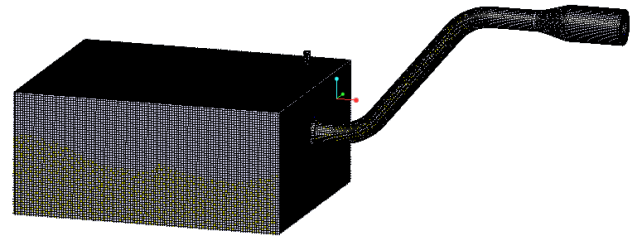
1. 在 Flow Analysis 樹中選取「領域」(Domains)。
2. 在「內容」(Properties) 面板的「網格」(Mesh) 標籤中,針對「網格產生」(Mesh Generation),鍵入下列值:
◦ 「格子大小最大值」(Maximum Cell Size) - 0.008
◦ 「格子大小最小值」(Minimum Cell Size) - 0.0003
◦ 「曲面上的格子大小」(Cell Size on Surfaces) - 0.002
◦ 「建立精細區域」(Create a Refinement Zone) -「圓柱區域」(Cylindrical Zone)
▪ 「格子尺寸」(Cell Size) - 0.002
▪ 「頂部圓中心」(Top Circle Center) - 4.0140、-2.6150、0.2656
▪ 「底部圓中心」(Bottom Circle Center) - 3.6139、-2.6140、0.1586
▪ 「區域半徑」(Zone Radius) - 0.03
3. 按一下  「產生網格」(Generate Mesh) 來為流體域建立網格。
「產生網格」(Generate Mesh) 來為流體域建立網格。
 「產生網格」(Generate Mesh) 來為流體域建立網格。
「產生網格」(Generate Mesh) 來為流體域建立網格。檢視網格
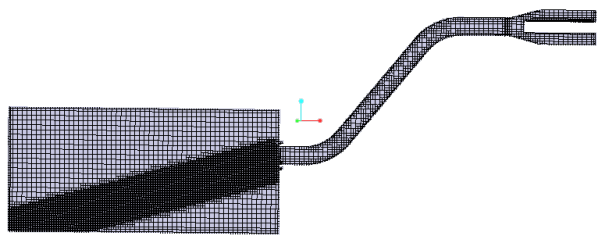
1. 清除  「CAD 主體」(CAD Bodies) 並啟用
「CAD 主體」(CAD Bodies) 並啟用  「Flow Analysis 主體」(Flow Analysis Bodies)。
「Flow Analysis 主體」(Flow Analysis Bodies)。
 「CAD 主體」(CAD Bodies) 並啟用
「CAD 主體」(CAD Bodies) 並啟用  「Flow Analysis 主體」(Flow Analysis Bodies)。
「Flow Analysis 主體」(Flow Analysis Bodies)。2. 按住 CTRL 鍵並在 「領域」(Domains) 底下選取所有流體域。在「視圖」(View) 面板中,按一下  「顯示」(Show) 以顯示所選域。
「顯示」(Show) 以顯示所選域。
 「顯示」(Show) 以顯示所選域。
「顯示」(Show) 以顯示所選域。3. 在「內容」(Properties) 面板的「視圖」(View) 標籤中,將「格點」(Grid) 和「輪廓」(Outline) 設定為「是」(Yes)。域的網格隨即顯示,如圖所示。
4. 在「內容」(Properties) 面板的「視圖」(View) 標籤中,將「格點」(Grid) 和「輪廓」(Outline) 設為「否」(No)。
5. 在「後處理」(Post-processing) 群組中按一下  「截面視圖」(Section View)。系統會在 Flow Analysis 樹中的「衍生曲面」(Derived Surfaces) 底下顯示一個新圖元 Section 01。
「截面視圖」(Section View)。系統會在 Flow Analysis 樹中的「衍生曲面」(Derived Surfaces) 底下顯示一個新圖元 Section 01。
 「截面視圖」(Section View)。系統會在 Flow Analysis 樹中的「衍生曲面」(Derived Surfaces) 底下顯示一個新圖元 Section 01。
「截面視圖」(Section View)。系統會在 Flow Analysis 樹中的「衍生曲面」(Derived Surfaces) 底下顯示一個新圖元 Section 01。6. 選取 Section 01。
7. 在「內容」(Properties) 面板的「模型」(Model) 標籤中,將選項設定為如下所列的值:
◦ 「類型」(Type) -「平面 Y」(Plane Y)
◦ 「方位」(Position) - 2.62 (減 2.62)
8. 在「內容」(Properties) 面板的「檢視」(View) 標籤中,針對「格點」(Grid) 選取「是」(Yes)。截面的網格隨即顯示,如圖所示。